リソースとワークロードを保護するために Microsoft Defender for Cloud を使用すると、Azure サブスクリプション、アマゾン ウェブ サービス (AWS) アカウント、および Google Cloud Platform (GCP) プロジェクトで有効になっている組み込みのカスタム セキュリティ標準に対して評価されます。 これらの評価に基づいて、セキュリティに関する推奨事項は、セキュリティの問題を修復し、セキュリティ体制を改善するための実用的な手順を提供します。
この記事では、Defender for Cloud のデプロイでセキュリティに関する推奨事項を修復する方法について説明します。
推奨事項を修復する前に、詳細を確認する必要があります。 セキュリティに関する推奨事項を確認する方法について説明します。
推奨事項を修復する
既定では、推奨事項はセキュリティの問題のリスク レベルに基づいて優先順位が付けられます。
リスク レベルに加えて、Defender for Cloud の既定の Microsoft クラウド セキュリティ ベンチマーク 標準のセキュリティコントロールに優先順位を付けることをお勧めします。 これらのコントロールは、 Microsoft セキュア スコアに影響します。
Azure portal にサインインします。
[Microsoft Defender for Cloud]>[推奨事項] の順に移動します。
推奨事項を選択します。
[ アクションの実行] を選択します。
[ 修復 ] セクションを見つけて、修復手順に従います。
[修正] オプションを使用する
修復プロセスを簡略化するために、[ 修正 ] というラベルのボタンが推奨事項に表示される場合があります。 [修正] ボタンを使用すると、複数のリソースに関する推奨事項をすばやく修復できます。 推奨事項に [修正 ] ボタンがない場合は、クイック修正を適用できないため、提示された修復手順に従って推奨事項に対処する必要があります。
Azure portal にサインインします。
[Microsoft Defender for Cloud]>[推奨事項] の順に移動します。
修復する推奨事項を選択します。
実行する>修正を選択します。
残りの修復手順に従います。
修復が完了すると、変更が行われるまで数分かかる場合があります。
自動修復スクリプトを使用する
セキュリティ管理者は、AWS および GCP CLI スクリプト言語での自動スクリプト生成で大規模な問題を修正することもできます。 [アクションの実行] を選択すると>自動スクリプトを使用できる推奨事項に対して修正すると、次のウィンドウが開きます。
推奨事項を修復するには、スクリプトをコピーして実行します。
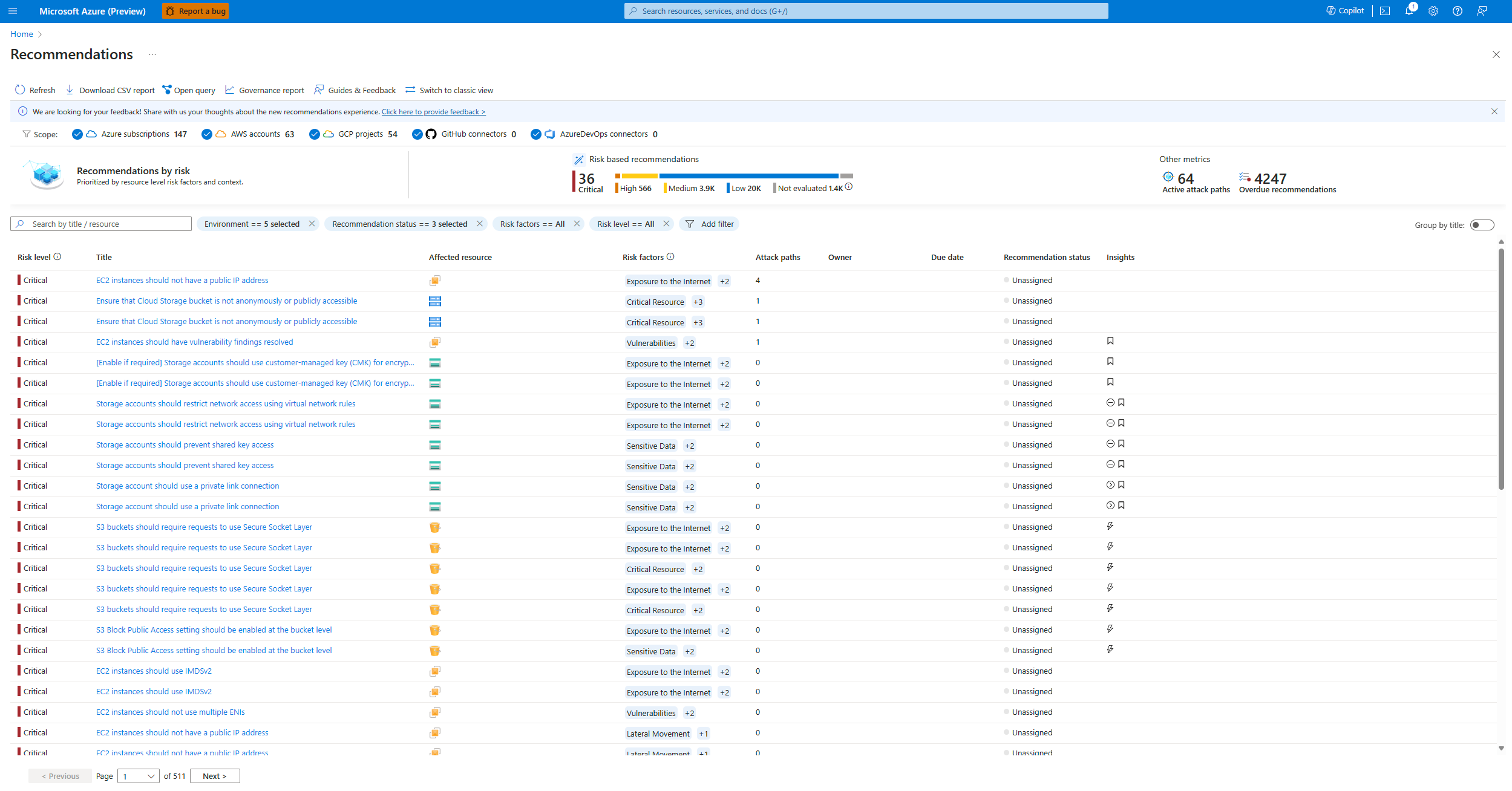
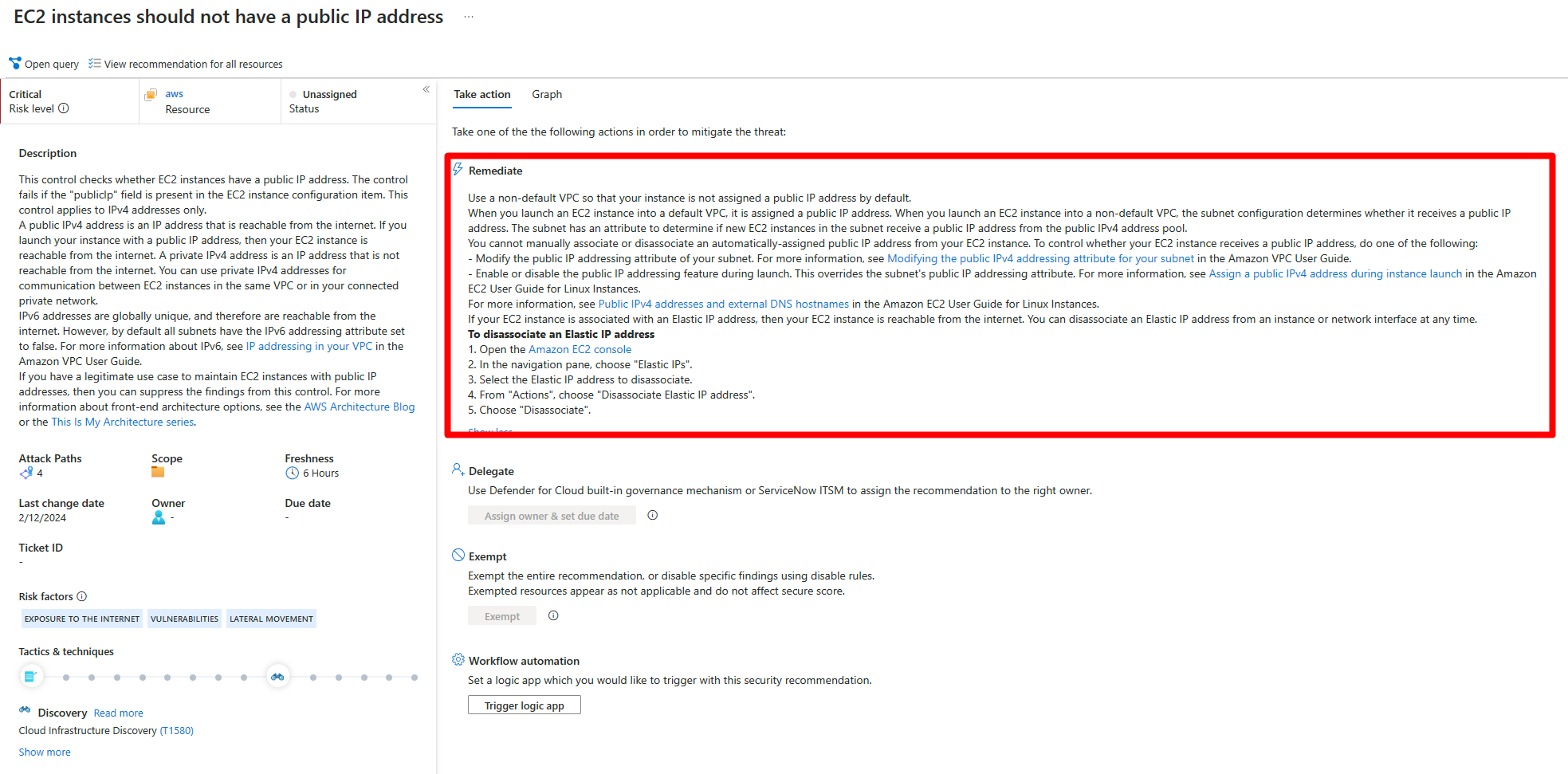
![[修正] アクションを使用した推奨事項を示すスクリーンショット。](media/implement-security-recommendations/microsoft-defender-for-cloud-recommendations-fix-action.png)
